
Ce logiciel maintiendra vos pilotes opérationnels, vous protégeant ainsi des erreurs informatiques courantes et des pannes matérielles. Vérifiez tous vos pilotes maintenant en 3 étapes faciles :
- Télécharger DriverFix (fichier de téléchargement vérifié).
- Cliquez sur Lancer l'analyse pour trouver tous les pilotes problématiques.
- Cliquez sur Mettre à jour les pilotes pour obtenir de nouvelles versions et éviter les dysfonctionnements du système.
- DriverFix a été téléchargé par 0 lecteurs ce mois-ci.
La dernière entrée de la série Gears of War a frappé la communauté des joueurs en juillet avec un Bande annonce.
Cette bande-annonce présentait les nouvelles mécaniques introduites dans Gears 5 et servait d'invitation à toute personne intéressée à rejoignez le test technique gratuit qui s'est déroulé sur plusieurs tours.
Si vous êtes un abonné Game Pass actif, vous pouvez utiliser la bibliothèque Game Pass pour télécharger le jeu.
Le jeu est aussi disponible via le Microsoft Store, mais certains utilisateurs signalé rencontrer des difficultés à le télécharger de cette façon.
En ce qui concerne les utilisateurs signalés, le problème est le suivant :
J'essaie donc de télécharger le client pour le test bêta/tech de Gears 5 mais à chaque fois que je lance l'installation, j'obtiens cette erreur 0x80073CF3 "La mise à jour a échoué"
Erreur 0x80073CF3 également connue sous le nom Échec de la mise à jour du package est généralement causé par des paramètres système mal configurés ou des entrées défectueuses dans le registre Windows.
Il s'agit d'une erreur que l'on trouve le plus souvent lorsque vous essayez d'effectuer des mises à jour Windows ou lors du téléchargement d'applications Windows Store. Vous pouvez en savoir plus à ce sujet dans ce guide.
Comment corriger l'erreur 0x80073CF3 étape par étape
Bien qu'il ne s'agisse pas d'une solution garantie, vous pouvez essayer de suivre ces étapes afin de résoudre potentiellement vos problèmes :
-
Nettoyez vos fichiers temporaires ainsi que votre cache Internet et effectuez un redémarrage du système.
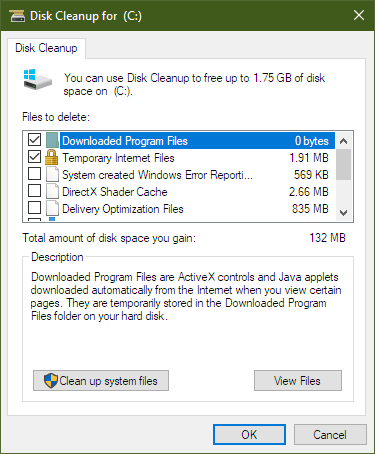
-
Désactivez ou désinstallez votre logiciel pare-feu et antivirus.
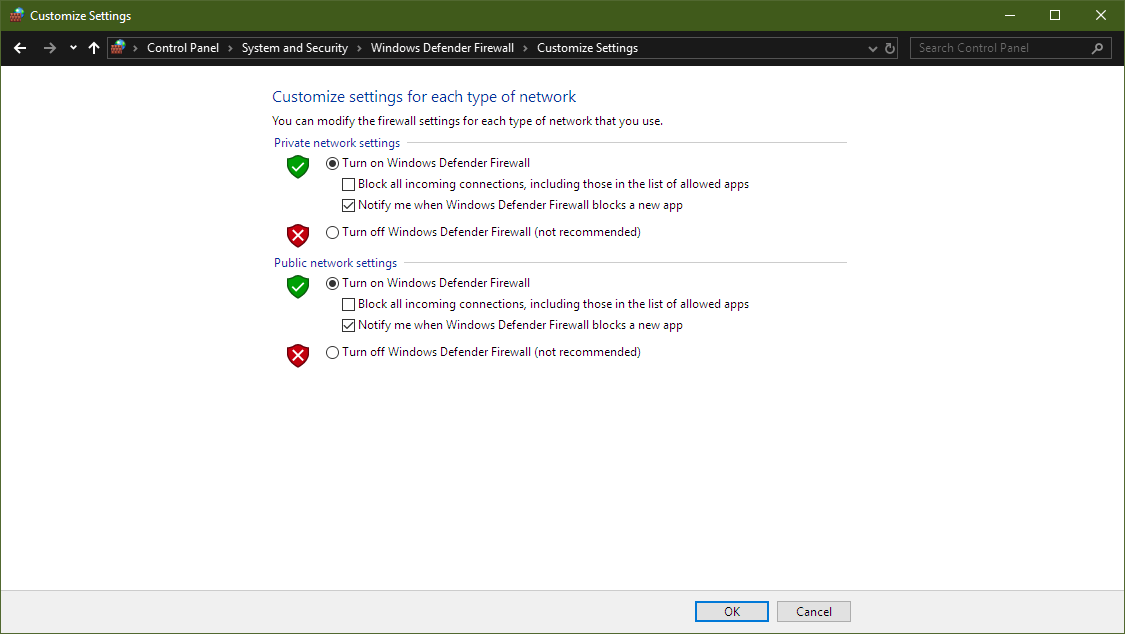
-
Utilisez l'utilitaire de résolution des problèmes de Windows Update de Microsoft pour réinitialiser les mises à jour Windows à leurs paramètres par défaut
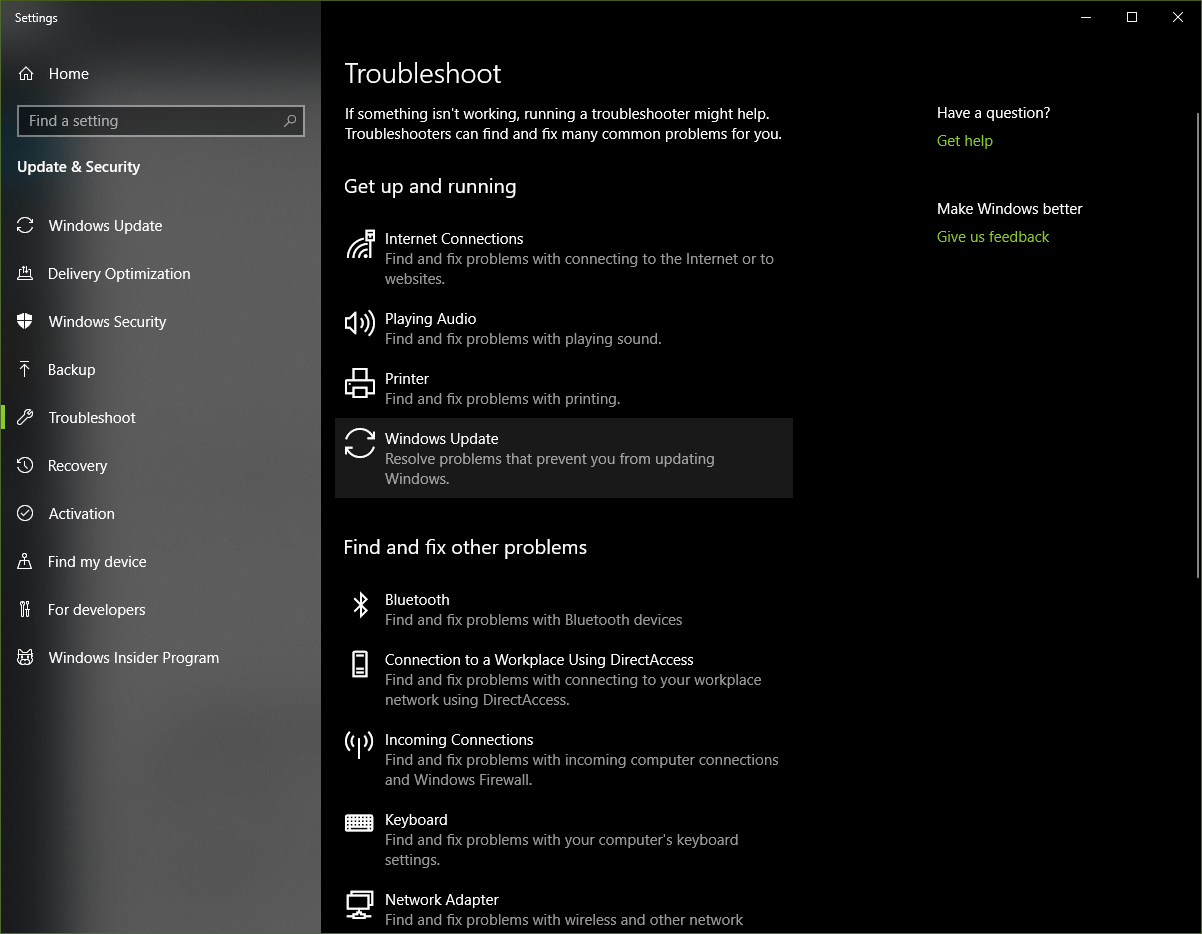
- Réinitialisez le dossier de distribution de logiciels.
- Réinitialisez le dossier Catroot aux paramètres par défaut.
- Démarrez en mode Clean Boot et exécutez à nouveau Windows Update
En fin de compte, si tout le reste échoue, vous pouvez envisager d'effectuer une réinstallation complète du système, ce qui résoudra probablement tout problème.
Le premier tour du test technique Gears 5 a commencé le 19 juillet et s'est terminé le 22 juillet, et le prochain tour devrait commencer le 26 juillet.
Espérons que si vous suivez ces étapes, vous ne rencontrerez plus de problèmes similaires et pourrez profiter de l'accès anticipé à Gears 5 avant la date de sortie officielle de septembre.
Pour plus d'articles concernant Gears 5, consultez les liens suivants :
- Voici comment vous pouvez corriger les erreurs fréquentes de Gears 5 sur PC et Xbox
- L'erreur 0x00000d1c de Gears of War 5 afflige de nombreux joueurs


